Eclipse快捷键
2013-07-09 09:25
239 查看
1. Ctrl+左键 和F3
这个是大多数人经常用到的,用来查看变量、方法、类的定义
跳到光标所在标识符的定义代码。当按执行流程阅读时,F3实现了大部分导航动作。
2 Ctrl+Shift+G
在工作空间中查找引用了光标所在标识符的位置。可以说是与F3相反的快捷键。当按类定义进行阅读时,可以迅速找出当前类方法在被哪些类调用了。
3. Ctrl+O
查看一个类的纲要,列出其方法和成员变量。提示:再多按一次Ctrl+O,可以列出该类继承的方法和变量。
助记:"O"--->"Outline"--->"纲要"
4 F4
打开继承树。显示当前类所在的继承树。不但包括父类,还包括当前类的子类。
5. Ctrl+T
查看一个类的继承关系树,是自顶向下的,再多按一次Ctrl+T, 会换成自底向上的显示结构。与"F4"快捷键不同的是显示方式。
提示:选中一个方法名,按Ctrl+T,可以查看到有这个同名方法的父类、子类、接口。
助记:"T"------->"Tree"----->"层次树"
6.Alt+左右方向键
我们经常会遇到看代码时Ctrl+左键,层层跟踪,然后迷失在代码中的情况,这时只需要按“Alt+左方向键”就可以退回到上次阅读的位置,同理,按“Alt+右方向键”会前进到刚
才退回的阅读位置,就像浏览器的前进和后退按钮一样。
Alt+-->返回上一个阅读位置。使用查找功能或导航功能跳转后,可以用ALT-左箭头返回上一个阅读位置,而且还是多层历史记录。类似IE的后退。若要这个后退功能 达到最好效
率,就要养成使用它的习惯,例如遇到了一个方法调用,用F3打开了它所在的类文件,看完后应用alt-左箭头来后退,而不是直接关掉新打开的标 签页。否则这个新开的标签页将
会被记录到历史中,下次后退到这里时又会被重新打开。
7.Ctrl+Alt+H
如果你想知道一个类的方法到底被那些其他的类调用,那么请选中这个方法名,然后按“Ctrl+Alt+H”,Eclipse就会显示出这个方法被哪些方法调用,最终产生一个调用关系树。
助记:"H"--->"Hierarchy"--->"调用层次"
8 Alt+M,U
Open Super Implementation
打开光标所在类方法所覆盖的超类方法,相当于在覆盖方法中用鼠标点左边的覆盖方法三角标志。此功能没有默认快捷键,须在主菜单 Windows->Preferences->General-
>Keys->Modify->Command->Navigate, Open Super Implementation中设置,我个人习惯设为Alt+M,U。
9Alt+M,S
Show Selected Element Only
仅显示光标所在元素(类方法等)。隐藏当前代码中的其他部分,把光标所在的类方法置顶显示。我个人比较喜欢这种方式,一来屏幕比较清洁,二来此时使用导航 功能导航到类
方法必然是置顶显示,三来可以迫使自己习惯使用导航功能(F3,ALT+左右箭头)等进行导航而不是习惯性地拖滚动条。再按一次则取消此方式。
此功能没有默认快捷键,须在主菜单 Windows->Preferences->General->Keys->Modify->Command->Navigate, Open Super Implementation中设置,我个人习惯设为Alt+M,S。
10 Ctrl+E
弹出一个简易对话框用来精确切换代码编辑栏。(注意不要不小心按了Ctrl+W把当前栏目关了,可以考虑取消Ctrl+W关闭当前栏目的设定,因为Ctrl+W实在太容易误按。我个人比较习惯用Ctrl+F4来关闭栏目)
11ctrl+M
最大化当前窗口。配合F12(编辑窗口获得焦点),可以立刻最大化代码编辑栏。(F12、Ctrl+M)
12Ctrl+小键盘的+ - * /
控制代码结构的折叠与展开。由于我个人喜欢用Show Selected Elemnt Only多于折叠代码,而且要看类成员结构可以用Outline栏目(Shift+Alt+Q,O)或Ctrl+O。因此比较少用这个功能。主要用来集中 查看类方法的Inline JavaDoc注释。
13 Open Implemention
就是可以跳转到某个调用的方法的具体实现的地方去。为什么说这个是超级好用呢?用过Spring的人都知道,现在都提倡面向接口编程,所以,如果使用Open Declaration来追踪
一个方法的调用的话,只会看到该方法在接口中的声明,而看不该方法在具体类中的实现,当然,可以使用Call Hierarchy先得到该方法的整个的调用层次,然后再导航到具体的实现处,但操作有些麻烦了。有了Open Implemention,就可以直接看到实现的代码了,在方法名上点击右键,选择Open Implemention就可以了!只是要享受这个功能,可安装一个Eclipse插件,到这里可以下载
http://eclipse-tools.sourceforge.net/implementors/
Ctrl+Shift+T
在工作空间内查找类型(包括所有项目中的类,引用JAR包中的类)。这是按名称打开一个类最快捷的方法。
Ctrl-PageUp/Ctrl-PageDown
切换到上一个/下一个标签页
ctrl+F4或ctrl+w
关闭当前标签页
Shift+Alt+Q
打开一个特定栏目,Shift+Alt+Q后可跟一个键表示要打开的栏目。按下Shift+Alt+Q后过一会可看到提示窗。
Ctrl+J
递增式查找。在当前编辑窗口中进行递增式查找。查找过程中按下箭头可跳到下一个匹配点,按上箭头跳到上一个匹配点,按ESC退出递增式查找。
Ctrl+H
打开查找窗口。打开一个可以进行详细设置的查找对话框。由于Eclipse各种导航功能很完善,我比较少用这个查找功能。主要用来进行一些用正则表达式做条件的查找。在查找中,用Ctrl+K查找下一个匹配。
Ctrl+Shift+E
弹出一个对话框来切换或关闭多个代码编辑栏。
当然还有最基本的,Ctrl+Shift+L,显示快捷键列表。
Eclipse 中包结构展开有两种方式:一:平坦方式(flat),(如图一);二、分层方式(hierarchical),(如图二)s
图一 平坦方式(flat)

图二 分层方式(hierarchical)
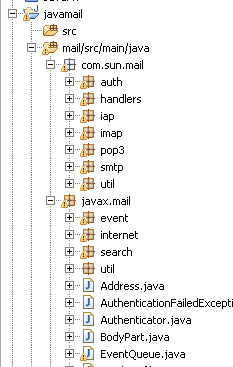
设置包显示方式如图三设置:
图三 包结构显示方式设置
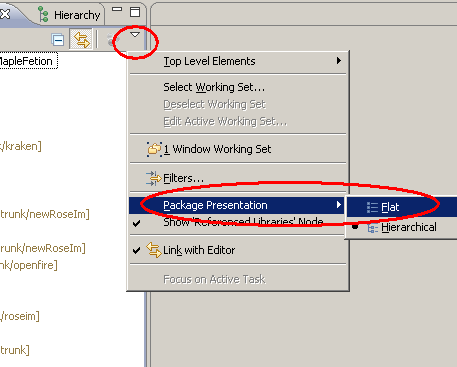
当Eclipse快捷键功能,或者使用菜单时都无效。例如:搜索引用(快捷键Ctrl+Shift+G)无效;
解决方案:转换WorkSpace,或者删除WorkSpace目录下的.metadata文件夹,重启Eclipse,重新设置。
Eclipse的编辑功能非常强大,掌握了Eclipse快捷键功能,能够大大提高开发效率。Eclipse中有如下一些和编辑相关的快捷键。
1. 【ALT+/】
此快捷键为用户编辑的好帮手,能为用户提供内容的辅助,不要为记不全方法和属性名称犯愁,当记不全类、方法和属性的名字时,多体验一下【ALT+/】快捷键带来的好处吧。
2. 【Ctrl+O】
显示类中方法和属性的大纲,能快速定位类的方法和属性,在查找Bug时非常有用。
3. 【Ctrl+/】
快速添加注释,能为光标所在行或所选定行快速添加注释或取消注释,在调试的时候可能总会需要注释一些东西或取消注释,现在好了,不需要每行进行重复的注释。
4. 【Ctrl+D】
删除当前行,这也是笔者的最爱之一,不用为删除一行而按那么多次的删除键。
5. 【Ctrl+M】
窗口最大化和还原,用户在窗口中进行操作时,总会觉得当前窗口小(尤其在编写代码时),现在好了,试试【Ctrl+M】快捷键。
查看和定位快捷键
在程序中,迅速定位代码的位置,快速找到Bug的所在,是非常不容易的事,Eclipse提供了强大的查找功能,可以利用如下的快捷键帮助完成查找定位的工作。
1. 【Ctrl+K】、【Ctrl++Shift+K】
快速向下和向上查找选定的内容,从此不再需要用鼠标单击查找对话框了。
2. 【Ctrl+Shift+T】
查找工作空间(Workspace)构建路径中的可找到Java类文件,不要为找不到类而痛苦,而且可以使用“*”、“?”等通配符。
3. 【Ctrl+Shift+R】
和【Ctrl+Shift+T】对应,查找工作空间(Workspace)中的所有文件(包括Java文件),也可以使用通配符。
4. 【Ctrl+Shift+G】
查找类、方法和属性的引用。这是一个非常实用的快捷键,例如要修改引用某个方法的代码,可以通过【Ctrl+Shift+G】快捷键迅速定位所有引用此方法的位置。
5. 【Ctrl+Shift+O】
快速生成import,当从网上拷贝一段程序后,不知道如何import进所调用的类,试试【Ctrl+Shift+O】快捷键,一定会有惊喜。
6. 【Ctrl+Shift+F】
格式化代码,书写格式规范的代码是每一个程序员的必修之课,当看见某段代码极不顺眼时,选定后按【Ctrl+Shift+F】快捷键可以格式化这段代码,如果不选定代码则默认格式化当前文件(Java文件)。
7. 【ALT+Shift+W】
查找当前文件所在项目中的路径,可以快速定位浏览器视图的位置,如果想查找某个文件所在的包时,此快捷键非常有用(特别在比较大的项目中)。
8. 【Ctrl+L】
定位到当前编辑器的某一行,对非Java文件也有效。
9. 【Alt+←】、【Alt+→】
后退历史记录和前进历史记录,在跟踪代码时非常有用,用户可能查找了几个有关联的地方,但可能记不清楚了,可以通过这两个快捷键定位查找的顺序。
10. 【F3】
快速定位光标位置的某个类、方法和属性。
11. 【F4】
显示类的继承关系,并打开类继承视图。
调试快捷键
Eclipse中有如下一些和运行调试相关的快捷键。
1. 【Ctrl+Shift+B】:在当前行设置断点或取消设置的断点。
2. 【F11】:调试最后一次执行的程序。
3. 【Ctrl+F11】:运行最后一次执行的程序。
4. 【F5】:跟踪到方法中,当程序执行到某方法时,可以按【F5】键跟踪到方法中。
5. 【F6】:单步执行程序。
6. 【F7】:执行完方法,返回到调用此方法的后一条语句。
7. 【F8】:继续执行,到下一个断点或程序结束。
常用编辑器快捷键
通常文本编辑器都提供了一些和编辑相关的快捷键,在Eclipse中也可以通过这些快捷键进行文本编辑。
1. 【Ctrl+C】:复制。
2. 【Ctrl+X】:剪切。
3. 【Ctrl+V】:粘贴。
4. 【Ctrl+S】:保存文件。
5. 【Ctrl+Z】:撤销。
6. 【Ctrl+Y】:重复。
7. 【Ctrl+F】:查找。
其他快捷键
Eclipse中还有很多快捷键,无法一一列举,用户可以通过帮助文档找到它们的使用方式,另外还有几个常用的快捷键如下。
1. 【Ctrl+F6】:切换到下一个编辑器。
2. 【Ctrl+Shift+F6】:切换到上一个编辑器。
3. 【Ctrl+F7】:切换到下一个视图。
4. 【Ctrl+Shift+F7】:切换到上一个视图。
5. 【Ctrl+F8】:切换到下一个透视图。
6. 【Ctrl+Shift+F8】:切换到上一个透视图。
这个是大多数人经常用到的,用来查看变量、方法、类的定义
跳到光标所在标识符的定义代码。当按执行流程阅读时,F3实现了大部分导航动作。
2 Ctrl+Shift+G
在工作空间中查找引用了光标所在标识符的位置。可以说是与F3相反的快捷键。当按类定义进行阅读时,可以迅速找出当前类方法在被哪些类调用了。
3. Ctrl+O
查看一个类的纲要,列出其方法和成员变量。提示:再多按一次Ctrl+O,可以列出该类继承的方法和变量。
助记:"O"--->"Outline"--->"纲要"
4 F4
打开继承树。显示当前类所在的继承树。不但包括父类,还包括当前类的子类。
5. Ctrl+T
查看一个类的继承关系树,是自顶向下的,再多按一次Ctrl+T, 会换成自底向上的显示结构。与"F4"快捷键不同的是显示方式。
提示:选中一个方法名,按Ctrl+T,可以查看到有这个同名方法的父类、子类、接口。
助记:"T"------->"Tree"----->"层次树"
6.Alt+左右方向键
我们经常会遇到看代码时Ctrl+左键,层层跟踪,然后迷失在代码中的情况,这时只需要按“Alt+左方向键”就可以退回到上次阅读的位置,同理,按“Alt+右方向键”会前进到刚
才退回的阅读位置,就像浏览器的前进和后退按钮一样。
Alt+-->返回上一个阅读位置。使用查找功能或导航功能跳转后,可以用ALT-左箭头返回上一个阅读位置,而且还是多层历史记录。类似IE的后退。若要这个后退功能 达到最好效
率,就要养成使用它的习惯,例如遇到了一个方法调用,用F3打开了它所在的类文件,看完后应用alt-左箭头来后退,而不是直接关掉新打开的标 签页。否则这个新开的标签页将
会被记录到历史中,下次后退到这里时又会被重新打开。
7.Ctrl+Alt+H
如果你想知道一个类的方法到底被那些其他的类调用,那么请选中这个方法名,然后按“Ctrl+Alt+H”,Eclipse就会显示出这个方法被哪些方法调用,最终产生一个调用关系树。
助记:"H"--->"Hierarchy"--->"调用层次"
8 Alt+M,U
Open Super Implementation
打开光标所在类方法所覆盖的超类方法,相当于在覆盖方法中用鼠标点左边的覆盖方法三角标志。此功能没有默认快捷键,须在主菜单 Windows->Preferences->General-
>Keys->Modify->Command->Navigate, Open Super Implementation中设置,我个人习惯设为Alt+M,U。
9Alt+M,S
Show Selected Element Only
仅显示光标所在元素(类方法等)。隐藏当前代码中的其他部分,把光标所在的类方法置顶显示。我个人比较喜欢这种方式,一来屏幕比较清洁,二来此时使用导航 功能导航到类
方法必然是置顶显示,三来可以迫使自己习惯使用导航功能(F3,ALT+左右箭头)等进行导航而不是习惯性地拖滚动条。再按一次则取消此方式。
此功能没有默认快捷键,须在主菜单 Windows->Preferences->General->Keys->Modify->Command->Navigate, Open Super Implementation中设置,我个人习惯设为Alt+M,S。
10 Ctrl+E
弹出一个简易对话框用来精确切换代码编辑栏。(注意不要不小心按了Ctrl+W把当前栏目关了,可以考虑取消Ctrl+W关闭当前栏目的设定,因为Ctrl+W实在太容易误按。我个人比较习惯用Ctrl+F4来关闭栏目)
11ctrl+M
最大化当前窗口。配合F12(编辑窗口获得焦点),可以立刻最大化代码编辑栏。(F12、Ctrl+M)
12Ctrl+小键盘的+ - * /
控制代码结构的折叠与展开。由于我个人喜欢用Show Selected Elemnt Only多于折叠代码,而且要看类成员结构可以用Outline栏目(Shift+Alt+Q,O)或Ctrl+O。因此比较少用这个功能。主要用来集中 查看类方法的Inline JavaDoc注释。
13 Open Implemention
就是可以跳转到某个调用的方法的具体实现的地方去。为什么说这个是超级好用呢?用过Spring的人都知道,现在都提倡面向接口编程,所以,如果使用Open Declaration来追踪
一个方法的调用的话,只会看到该方法在接口中的声明,而看不该方法在具体类中的实现,当然,可以使用Call Hierarchy先得到该方法的整个的调用层次,然后再导航到具体的实现处,但操作有些麻烦了。有了Open Implemention,就可以直接看到实现的代码了,在方法名上点击右键,选择Open Implemention就可以了!只是要享受这个功能,可安装一个Eclipse插件,到这里可以下载
http://eclipse-tools.sourceforge.net/implementors/
Ctrl+Shift+T
在工作空间内查找类型(包括所有项目中的类,引用JAR包中的类)。这是按名称打开一个类最快捷的方法。
Ctrl-PageUp/Ctrl-PageDown
切换到上一个/下一个标签页
ctrl+F4或ctrl+w
关闭当前标签页
Shift+Alt+Q
打开一个特定栏目,Shift+Alt+Q后可跟一个键表示要打开的栏目。按下Shift+Alt+Q后过一会可看到提示窗。
Ctrl+J
递增式查找。在当前编辑窗口中进行递增式查找。查找过程中按下箭头可跳到下一个匹配点,按上箭头跳到上一个匹配点,按ESC退出递增式查找。
Ctrl+H
打开查找窗口。打开一个可以进行详细设置的查找对话框。由于Eclipse各种导航功能很完善,我比较少用这个查找功能。主要用来进行一些用正则表达式做条件的查找。在查找中,用Ctrl+K查找下一个匹配。
Ctrl+Shift+E
弹出一个对话框来切换或关闭多个代码编辑栏。
当然还有最基本的,Ctrl+Shift+L,显示快捷键列表。
Eclipse 中包结构展开有两种方式:一:平坦方式(flat),(如图一);二、分层方式(hierarchical),(如图二)s
图一 平坦方式(flat)

图二 分层方式(hierarchical)
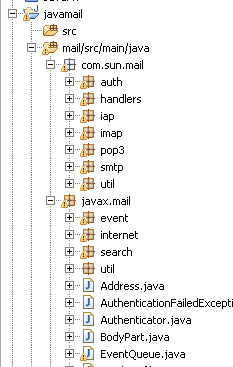
设置包显示方式如图三设置:
图三 包结构显示方式设置
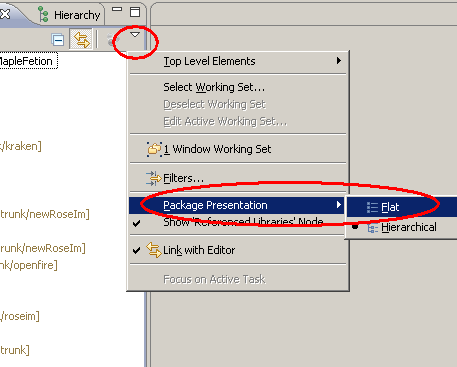
Eclipse常用快捷键及快捷键功能失效时的解决方案
当Eclipse快捷键功能,或者使用菜单时都无效。例如:搜索引用(快捷键Ctrl+Shift+G)无效;解决方案:转换WorkSpace,或者删除WorkSpace目录下的.metadata文件夹,重启Eclipse,重新设置。
Eclipse的编辑功能非常强大,掌握了Eclipse快捷键功能,能够大大提高开发效率。Eclipse中有如下一些和编辑相关的快捷键。
1. 【ALT+/】
此快捷键为用户编辑的好帮手,能为用户提供内容的辅助,不要为记不全方法和属性名称犯愁,当记不全类、方法和属性的名字时,多体验一下【ALT+/】快捷键带来的好处吧。
2. 【Ctrl+O】
显示类中方法和属性的大纲,能快速定位类的方法和属性,在查找Bug时非常有用。
3. 【Ctrl+/】
快速添加注释,能为光标所在行或所选定行快速添加注释或取消注释,在调试的时候可能总会需要注释一些东西或取消注释,现在好了,不需要每行进行重复的注释。
4. 【Ctrl+D】
删除当前行,这也是笔者的最爱之一,不用为删除一行而按那么多次的删除键。
5. 【Ctrl+M】
窗口最大化和还原,用户在窗口中进行操作时,总会觉得当前窗口小(尤其在编写代码时),现在好了,试试【Ctrl+M】快捷键。
查看和定位快捷键
在程序中,迅速定位代码的位置,快速找到Bug的所在,是非常不容易的事,Eclipse提供了强大的查找功能,可以利用如下的快捷键帮助完成查找定位的工作。
1. 【Ctrl+K】、【Ctrl++Shift+K】
快速向下和向上查找选定的内容,从此不再需要用鼠标单击查找对话框了。
2. 【Ctrl+Shift+T】
查找工作空间(Workspace)构建路径中的可找到Java类文件,不要为找不到类而痛苦,而且可以使用“*”、“?”等通配符。
3. 【Ctrl+Shift+R】
和【Ctrl+Shift+T】对应,查找工作空间(Workspace)中的所有文件(包括Java文件),也可以使用通配符。
4. 【Ctrl+Shift+G】
查找类、方法和属性的引用。这是一个非常实用的快捷键,例如要修改引用某个方法的代码,可以通过【Ctrl+Shift+G】快捷键迅速定位所有引用此方法的位置。
5. 【Ctrl+Shift+O】
快速生成import,当从网上拷贝一段程序后,不知道如何import进所调用的类,试试【Ctrl+Shift+O】快捷键,一定会有惊喜。
6. 【Ctrl+Shift+F】
格式化代码,书写格式规范的代码是每一个程序员的必修之课,当看见某段代码极不顺眼时,选定后按【Ctrl+Shift+F】快捷键可以格式化这段代码,如果不选定代码则默认格式化当前文件(Java文件)。
7. 【ALT+Shift+W】
查找当前文件所在项目中的路径,可以快速定位浏览器视图的位置,如果想查找某个文件所在的包时,此快捷键非常有用(特别在比较大的项目中)。
8. 【Ctrl+L】
定位到当前编辑器的某一行,对非Java文件也有效。
9. 【Alt+←】、【Alt+→】
后退历史记录和前进历史记录,在跟踪代码时非常有用,用户可能查找了几个有关联的地方,但可能记不清楚了,可以通过这两个快捷键定位查找的顺序。
10. 【F3】
快速定位光标位置的某个类、方法和属性。
11. 【F4】
显示类的继承关系,并打开类继承视图。
调试快捷键
Eclipse中有如下一些和运行调试相关的快捷键。
1. 【Ctrl+Shift+B】:在当前行设置断点或取消设置的断点。
2. 【F11】:调试最后一次执行的程序。
3. 【Ctrl+F11】:运行最后一次执行的程序。
4. 【F5】:跟踪到方法中,当程序执行到某方法时,可以按【F5】键跟踪到方法中。
5. 【F6】:单步执行程序。
6. 【F7】:执行完方法,返回到调用此方法的后一条语句。
7. 【F8】:继续执行,到下一个断点或程序结束。
常用编辑器快捷键
通常文本编辑器都提供了一些和编辑相关的快捷键,在Eclipse中也可以通过这些快捷键进行文本编辑。
1. 【Ctrl+C】:复制。
2. 【Ctrl+X】:剪切。
3. 【Ctrl+V】:粘贴。
4. 【Ctrl+S】:保存文件。
5. 【Ctrl+Z】:撤销。
6. 【Ctrl+Y】:重复。
7. 【Ctrl+F】:查找。
其他快捷键
Eclipse中还有很多快捷键,无法一一列举,用户可以通过帮助文档找到它们的使用方式,另外还有几个常用的快捷键如下。
1. 【Ctrl+F6】:切换到下一个编辑器。
2. 【Ctrl+Shift+F6】:切换到上一个编辑器。
3. 【Ctrl+F7】:切换到下一个视图。
4. 【Ctrl+Shift+F7】:切换到上一个视图。
5. 【Ctrl+F8】:切换到下一个透视图。
6. 【Ctrl+Shift+F8】:切换到上一个透视图。
